جدول المحتويات
إحدى الميزات الرائعة لنظام التشغيل macOS هي أنه بمجرد اتصالك بشبكة ، سيتذكرها جهاز Mac الخاص بك إلى الأبد. في المرة التالية التي تكون فيها بالقرب من الشبكة ، سيتصل جهاز Mac الخاص بك بها تلقائيًا.
في بعض الأحيان ، على الرغم من ذلك ، قد يمثل هذا مشكلة بالفعل. على سبيل المثال ، عندما تذهب إلى شقة أحد الجيران وتستخدم شبكة Wi-Fi الخاصة بهم ، فلن يتوقف جهاز Mac عن الاتصال بها بمجرد الانتهاء من ذلك.

عليك الاستمرار في تحديد شبكة Wi-Fi الخاصة بك بشكل متكرر على مدار اليوم - وقد بدأت تزعجك حقًا. أو ربما لديك شبكة أسرع وأفضل في منزلك ، وتريد أن يتوقف جهاز Mac الخاص بك عن الاتصال بالشبكة القديمة.
مهما كانت حاجتك ، في هذه المقالة ، سأوضح لك كيف تنسى شبكة على نظام Mac خطوة بخطوة. ستستغرق العملية برمتها أقل من دقيقة لتكتمل.
الخطوة 1 : حرك المؤشر إلى أيقونة Wi-Fi أعلى يمين الشاشة وحدد فتح تفضيلات الشبكة .
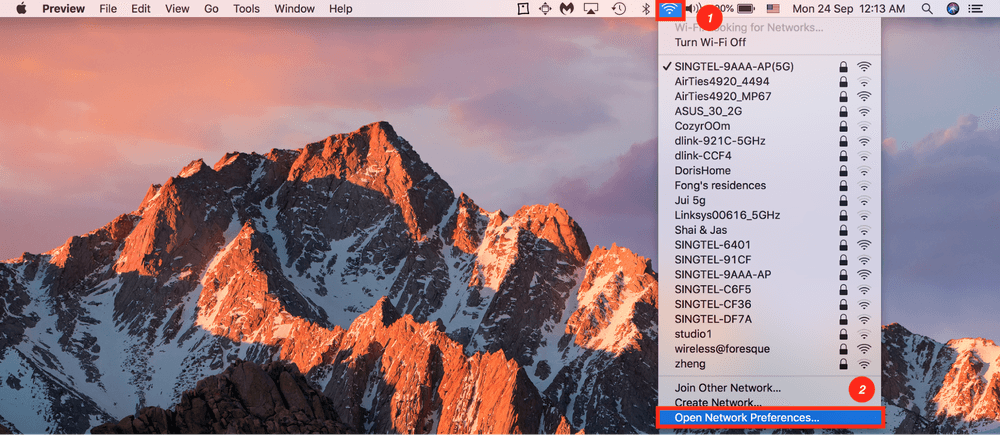
يمكنك أيضًا الانتقال إلى تفضيلات الشبكة بالنقر فوق شعار Apple في الزاوية العلوية اليسرى ، ثم تحديد تفضيلات النظام و الشبكة .

الخطوة 2 : انقر فوق لوحة Wi-Fi ثم انقر فوق متقدم .
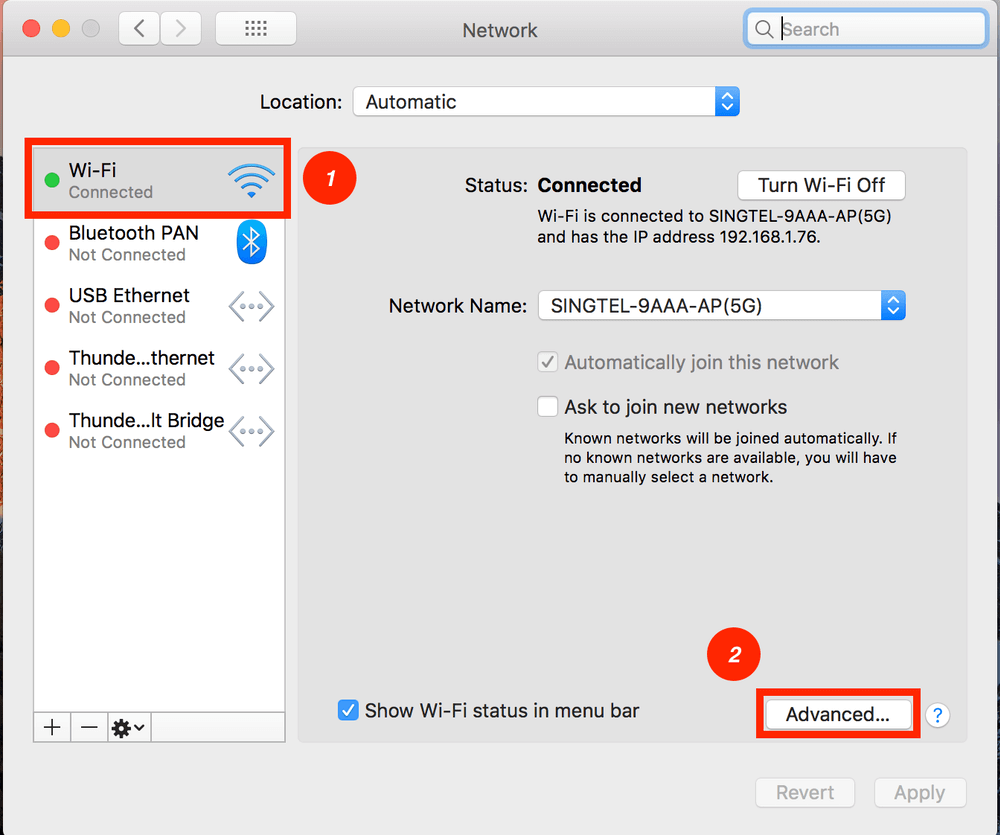
سيتم توجيهك إلى نافذة تعرض جميع شبكات Wi-Fi الموجودة في محيطك بالإضافة إلى جميع الشبكات التي سبق لك الاتصال بها.
الخطوة 3 : حدد الشبكة التي تريدهاتريد أن تنسى ، انقر فوق علامة الطرح ، ثم اضغط على إزالة .

قبل إغلاق هذه النافذة ، تأكد من النقر فوق تطبيق . سيؤمن هذا جميع التغييرات التي أجريتها.

ها أنت ذا! الآن نسي جهاز Mac شبكة Wi-Fi هذه. هل لاحظ أن هذا لا رجوع فيه. يمكنك دائمًا الاتصال مرة أخرى بهذه الشبكة.
شيء آخر
لديك خيارات متعددة لشبكة Wi-Fi ولكنك غير متأكد من الأفضل للاتصال بها ، أو أن شبكتك بطيئة للغاية و لا تعرف لماذا؟
Wi-Fi Explorer قد يكون لديه الإجابة. إنه تطبيق مفيد بشكل لا يصدق يقوم بمسح ومراقبة واستكشاف أخطاء الشبكات اللاسلكية باستخدام محول Wi-Fi المدمج في جهاز Mac. تحصل على رؤى كاملة حول كل شبكة ، على سبيل المثال جودة الإشارة وعرض القناة وخوارزمية التشفير والعديد من المقاييس الفنية الأخرى.
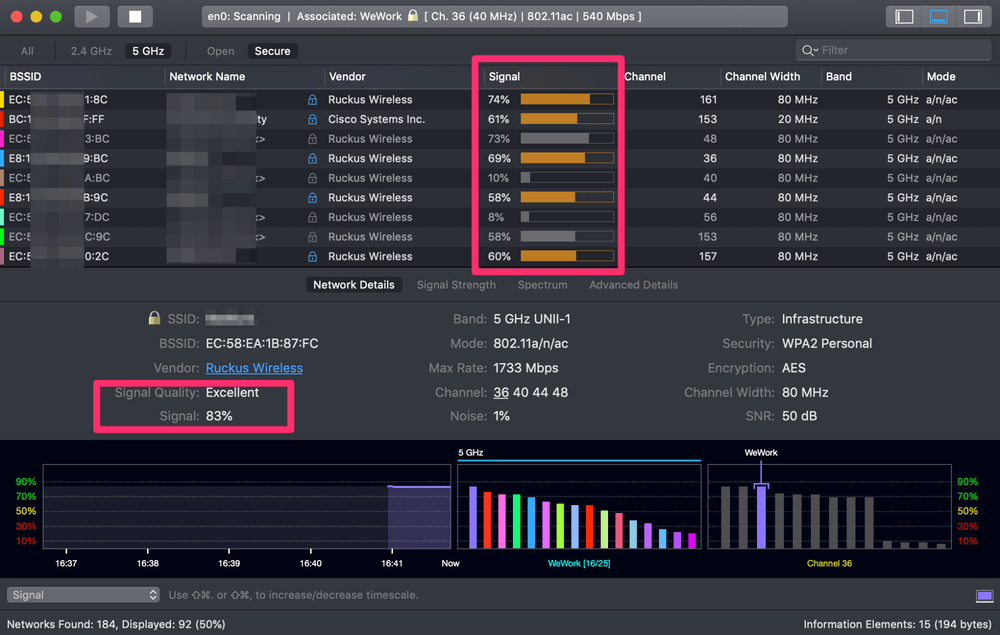
إليك الواجهة الرئيسية لـ Wi-Fi Explorer
يمكنك أيضًا حل الإمكانيات مشكلات الشبكة كلها بنفسك ، لذا يمكنك توفير الوقت في طلب المساعدة من أحد الفنيين. يتيح لك التطبيق تحديد تعارضات القنوات أو التداخل أو مشكلات التكوين التي قد تؤثر على أداء الشبكة المتصلة.
احصل على Wi-Fi Explorer واستمتع باتصال شبكة أفضل وأكثر استقرارًا على جهاز Mac الخاص بك.
هذا كل شيء لهذه المقالة. آمل أن يكون قد ساعدك في التخلص من تلك الشبكات المزعجة التي لا تريد الاتصال بها تلقائيًا. لا تتردد في إخباري إذاواجهتك أي مشاكل أخرى ، اترك تعليقًا أدناه.

